Cómo deshabilitar el control de la cuenta de usuario (UAC) en Windows 10
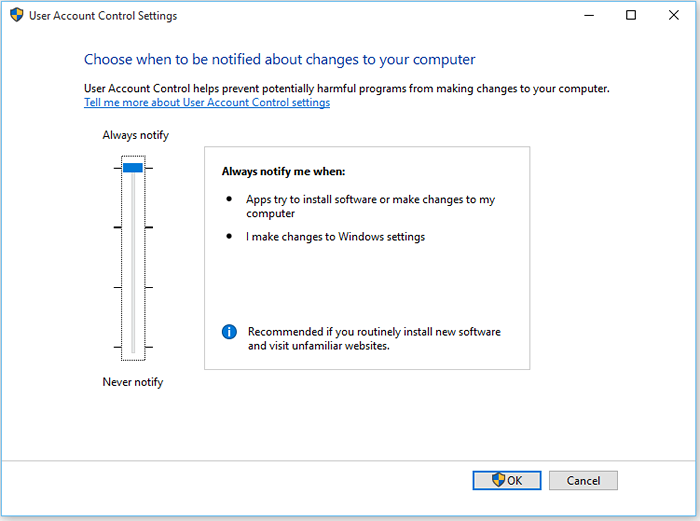
- 2533
- 200
- Eduardo Tapia
Cómo cambiar el nivel de control de la cuenta de usuario (UAC) en Windows: - Estamos familiarizados con el Solicitante de control de la cuenta de usuario en Windows. Esta ventana de inmediato aparece cuando instalamos una aplicación que requiere privilegios administrativos. También aparece cuando cambiamos algunas configuraciones de sistema importantes que requieren la aprobación del administrador. Esta característica le ayuda a mantener el control de su sistema. Esta característica se introdujo en Windows Vista. Esta ha sido una característica de seguridad central en Windows. Esta característica se ha incorporado para evitar cambios no autorizados en su computadora. Estos cambios podrían ser iniciados por aplicaciones, virus u otros usuarios. Por lo tanto, esta característica asegura que cada cambio en su sistema se realice con el permiso del administrador. Para la seguridad, se recomienda activar esta función. Pero si está harto de la solicitud de la UAC, puede cambiar su nivel o apagarlo. Siga leyendo, para aprender el simple truco para cambiar el nivel de UAC en Windows.
- Dirigirse a Panel de control -> Sistema y seguridad -> Cambiar la configuración de control de la cuenta del usuario abrir Ajustes de control de la cuenta de usuario.
- Además, puedes lanzar Ajustes de control de la cuenta de usuario escribiendo UAC en el cuadro de búsqueda.
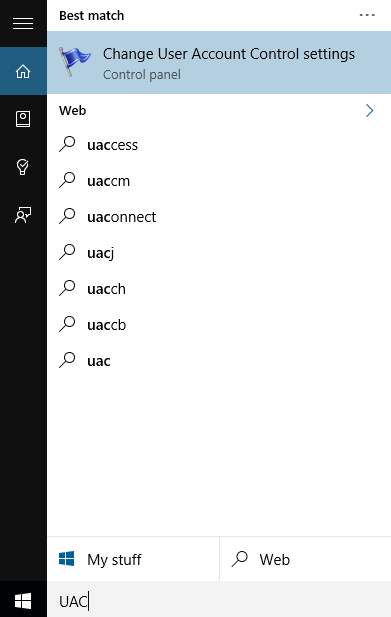
- Ahora la ventana de control de la cuenta de usuario está abierta en su sistema. La ventana tiene un control deslizante que se puede ajustar para cambiar el Configuración de UAC. Por defecto, se le notificará solo cuando las aplicaciones intenten hacer cambios.
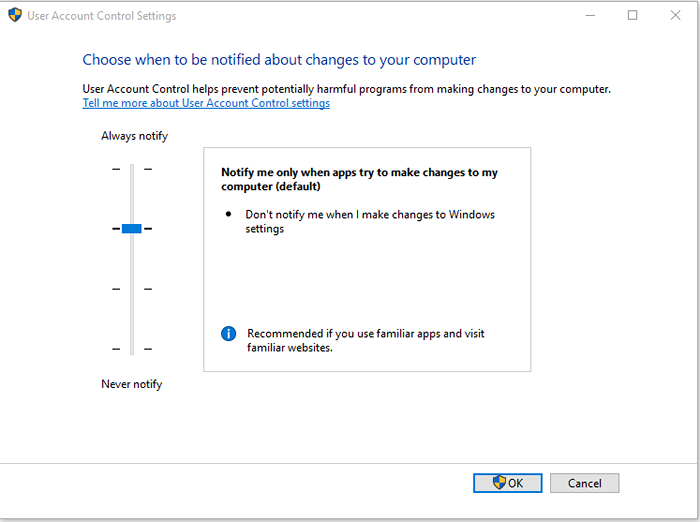
- Puedes cambiar entre cualquiera de los cuatro niveles. En el Siempre avisar Nivel, se le notificará cuando las aplicaciones realicen cambios en su sistema o cuando realice cambios en la configuración de Windows.
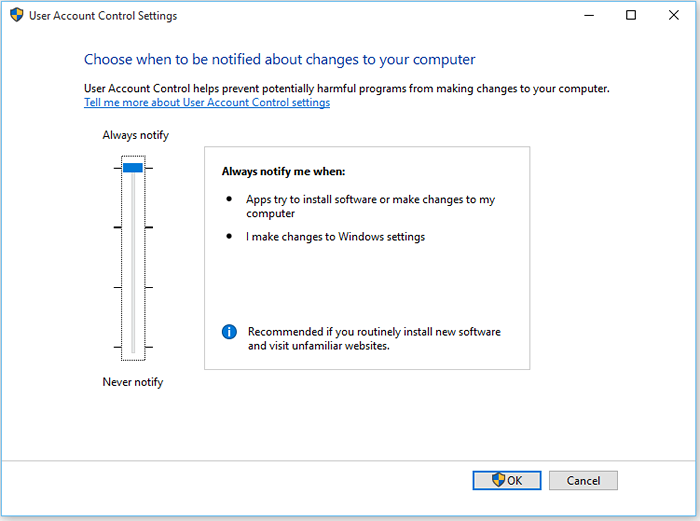
- En el Nunca notifique Nivel No se le notificará a ninguno de los cambios que ocurren en su sistema, que no se recomienda.
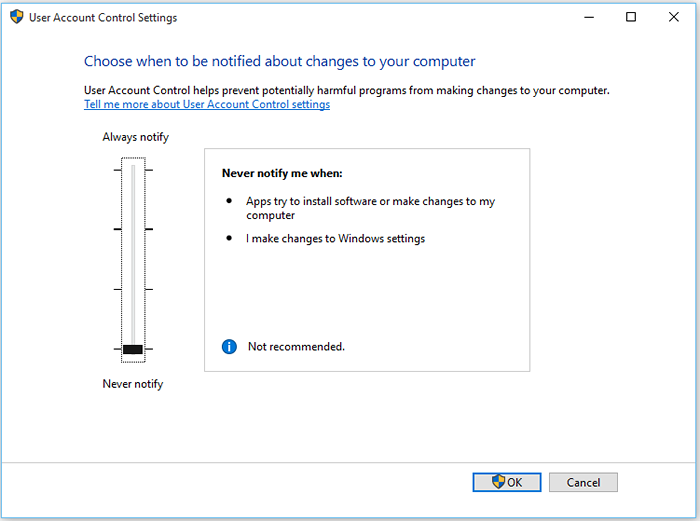
- Después de mover el control deslizante a la posición requerida, haga clic en DE ACUERDO botón. Dependiendo del nivel anterior de UAC que se estableció, recibirá un Solicitante de control de la cuenta de usuario Para confirmar la acción.
Cambiando el Control de cuentas del usuario El nivel es una tarea simple en Windows. Espero que hayas disfrutado el artículo.
- « Cómo solucionar problemas de volumen de audio en Windows 10
- Cómo deshabilitar la página de bienvenida en Microsoft Edge »

